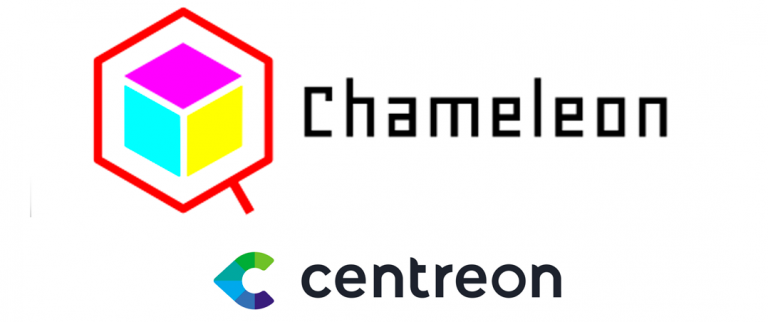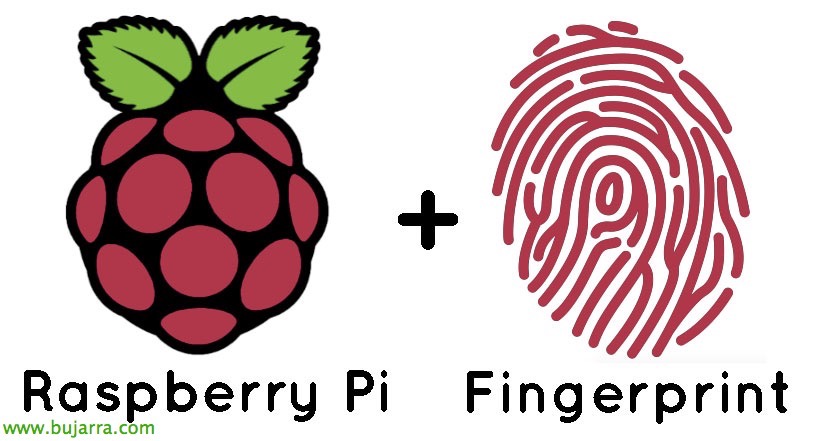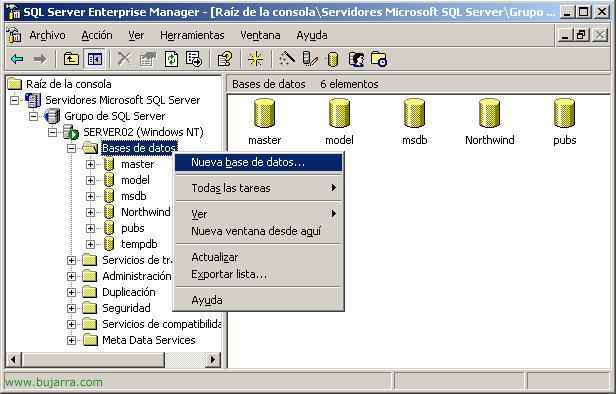RDP über SSH oder Verbindung zum Terminalserver (RDP) über eine sichere Verbindung
Situation, Wir möchten über das RDP-Protokoll eine Verbindung zu einem Server herstellen, der sich auf der anderen Seite des Internets befindet, Ich erstelle eine Fallstudie. Wir stellen uns vor, dass ich mit einem normalen PC und einem normalen MODEM/ADSL-Anschluss zu Hause bin, Ich möchte mich mit einem Server meines Unternehmens verbinden. Das öffentliche geistige Eigentum meines Unternehmens ist das 212.011.234.068, und ich habe zum Beispiel 4 RDP-Server innerhalb des Netzwerks (das 192.168.0.101, 102, 103 und 104), Das erste ist die FW des Unternehmens, die den Hafen abbildet 22 (SSH (englisch)) an den SSH-Server, der in meiner Fallstudie der 192.168.0.101. Dann öffnen wir einfach vom PC aus eine SSH-Verbindung zur FW, Es wird mich zu SERVIDOR01 weiterleiten und sobald ich über SSH angemeldet bin,, Ich minimiere das Kittsieb (SSH-Client) und von meinem eigenen PC aus kann ich den Windows RDP-Client öffnen und mich mit dem gewünschten Server verbinden.

Als erstes müssen Sie den SSH-Server auf dem 192.168.0.101, Um dies zu tun, befolgen wir die Schritte dieses Verfahrens – HIER. Dieses mehr oder weniger Wissen wird im folgenden Bild zusammengefasst:

Zuerst wird der SSH-Server auf dem 192.168.0.101 Sobald die Installation abgeschlossen ist, werden diese Befehle ausgeführt, um einem Benutzer über SSH Anmeldeberechtigungen zu erteilen und den SSH-Dienst zu starten. Vergessen Sie nicht, die FW oder den Router zu verwenden, um den Port zuzuordnen 22 Zu dieser IP. Und damit allein ist der Server-Teil fertig, Sie sind jetzt nur noch ein paar Optimierungen auf der Kundenseite.

Um eine Verbindung herzustellen, verwenden wir den SSH-Client namens Putty (HIER), Es ist einfach eine ausführbare Datei, Wir öffnen es und ändern diese Parameter: Im Teil von “Tunnel”, Wir können Portweiterleitungen erstellen, Zum Beispiel, wenn wir eine Verbindung zum Port herstellen 8101 Wir werden zum EPL von 192.168.0.101, Wenn wir uns mit dem verbinden 8102 Wir werden zum EPL von 192.168.0.102, zum 8103 Wir gehen zu 192.168.0.103… und so weiter, so viele wir wollen, Wir haben den Herkunftshafen erfunden.

Im Teil von “SSH (englisch)”, Wir aktivieren die Komprimierung, indem wir auf “Aktivieren der Komprimierung” und wählen Sie aus, dass wir nur eine Verbindung mit der Version herstellen 2 mit einem Klick auf “2 nur”.

Und jetzt zeichnen wir oben die Sitzung auf, damit wir das alles nicht einrichten müssen, wenn wir eine Verbindung herstellen möchten. Wir geben die öffentliche IP-Adresse unseres Unternehmens, mit der wir eine Verbindung herstellen, in seinen Port ein 22 und wird uns einsenden, Wir setzen die Parameter wie im Bild, Wir geben es, um zu sparen “Retten” und wir können nun die Verbindung öffnen, um sie zu testen “Offen”.

Wenn wir zum ersten Mal eine Verbindung herstellen, wird diese Warnung ausgegeben, Anzeigen “Ja”.

Okay, Wir geben den Benutzernamen und das Passwort ein, mit denen wir uns bei der SSH anmelden, die wir zuvor über die SSH-Serverbefehle zugelassen haben, Sobald die Verbindung hergestellt ist, SCHLIESSEN WIR DAS FENSTER NICHT, Wir haben es MINIMIERT gelassen.

Wir öffnen den RDP-Client > “Anfang” > “Programme” > “Zubehör” > “Kommunikationen” > “Remotedesktop-Verbindung” und wir setzen die Verbindung IMMER localhost gefolgt von einem Port, mit dem wir eine Verbindung herstellen werden, Früher haben wir in den Tunneln drei Ports erstellt, die 8101, 8102 Und die 8103, Jeder Port führt uns zu einem anderen Server. Wir gehen mit gutem Beispiel voran: “Localhost:8101” und wir geben “Verbinden”.

Und wir sehen, dass es die Verbindung für uns öffnet, Jetzt bleibt nur noch… Arbeit!!

Und immer wichtig, das Spachtelfenster so klein wie möglich zu halten, und sobald wir mit RDP fertig sind, schließen wir es, und auf diese Weise greifen wir immer sicher auf den Terminalserver zu, Verschlüsseln des Netzwerkverkehrs.